Mudanças entre as edições de "Instalação e configuração da NFC-e"
| (19 edições intermediárias de 2 usuários não apresentadas) | |||
| Linha 1: | Linha 1: | ||
[[Category:Consultor's]] | [[Category:Consultor's]] | ||
| + | [[Category:Faturamento]] | ||
'''<big><big>1 - Objetivo</big></big>'''<br /> | '''<big><big>1 - Objetivo</big></big>'''<br /> | ||
Orientar os usuários do sistema Consultor’s a parametrizar na NFC-e. | Orientar os usuários do sistema Consultor’s a parametrizar na NFC-e. | ||
<br> | <br> | ||
<br> | <br> | ||
| − | '''<big><big>2 – Instrução/Orientações</big></big>'''<br / | + | '''<big><big>2 – Instrução/Orientações</big></big>'''<br /> |
<br> | <br> | ||
'''Requisitos:''' | '''Requisitos:''' | ||
<br> | <br> | ||
| − | - Cliente possuir o delta | + | - Cliente possuir o delta 74 ou superior |
<br> | <br> | ||
| − | - NF-e | + | - NF-e V4.00 |
<br> | <br> | ||
- Certificado Digital A1 | - Certificado Digital A1 | ||
| Linha 16: | Linha 17: | ||
- Criar o CSC – Código de Segurança | - Criar o CSC – Código de Segurança | ||
<br> | <br> | ||
| − | - | + | - Adquirir p Módulo NFC-e da CGI |
<br> | <br> | ||
<br> | <br> | ||
| Linha 24: | Linha 25: | ||
Caso já não o seja, a empresa deve se credenciar como emitente de NF-e. Depois, solicitar o código de segurança que será utilizado na geração do QR-Code, conforme o Manual de Especificações Técnicas do DANFE NFC-e e QR Code - versão 3.2, que está disponível no Portal Nacional da NF-e. | Caso já não o seja, a empresa deve se credenciar como emitente de NF-e. Depois, solicitar o código de segurança que será utilizado na geração do QR-Code, conforme o Manual de Especificações Técnicas do DANFE NFC-e e QR Code - versão 3.2, que está disponível no Portal Nacional da NF-e. | ||
<br> | <br> | ||
| − | O contribuinte deverá utilizar a versão | + | O contribuinte deverá utilizar a versão 4.00 da NF-e, conforme documentado na versão 1.21 da NT 2013/005, disponível no mesmo Portal. |
<br> | <br> | ||
<br> | <br> | ||
No link https://www.sefaz.rs.gov.br/Site/MontaMenu.aspx?MenuAlias=m_nfe_nfce você encontrará mais informações para o processo. | No link https://www.sefaz.rs.gov.br/Site/MontaMenu.aspx?MenuAlias=m_nfe_nfce você encontrará mais informações para o processo. | ||
| − | |||
<br> | <br> | ||
<br> | <br> | ||
| Linha 36: | Linha 36: | ||
NFC002d- Parâmetros: | NFC002d- Parâmetros: | ||
<br> | <br> | ||
| − | |||
[[Arquivo:NFCe002d.jpg]] | [[Arquivo:NFCe002d.jpg]] | ||
<br> | <br> | ||
| Linha 49: | Linha 48: | ||
No servidor da NF-e configurar os webservices da nfce. | No servidor da NF-e configurar os webservices da nfce. | ||
<br> | <br> | ||
| − | |||
- C:\inetpub\wwwroot\cginfce | - C:\inetpub\wwwroot\cginfce | ||
<br> | <br> | ||
[[Arquivo:IIS_NFCe.jpg]] | [[Arquivo:IIS_NFCe.jpg]] | ||
| + | <br> | ||
| + | <br> | ||
| + | Criar histórico novo para modelo fiscal 65 e este histórico deve estar marcada a opção Integra Livros, para atender Sped. | ||
| + | <br> | ||
| + | [[Arquivo:Hist_NFCe.jpg]] | ||
| + | <br> | ||
| + | [[Arquivo:HistMod_NFCe.JPG]] | ||
| + | <br> | ||
| + | Criar um plano de vendas específico para NFCe | ||
| + | <br> | ||
| + | [[Arquivo:PlanoVenda_NFCe.JPG]] | ||
| + | <br> | ||
| + | <br> | ||
| + | '''Painel de controle da NFCe:''' | ||
| + | <br> | ||
| + | [[Arquivo:Painel_NFCe.JPG]] | ||
| + | <br> | ||
| + | Neste será possível administrar praticamente todas as situações da NFCe após a emissão: | ||
| + | <br> | ||
| + | * '''Consultar.:''' Acessa o programa de consulta notas fiscais. | ||
| + | * '''História.:''' Permite criar história do documento. | ||
| + | * '''Situação NFCe.:''' Consulta a situação da NFCe na Receita e atualiza o Status. | ||
| + | * '''Retransmite.:''' Paras as NFCe´s que não ficaram como Geradas ou Rejeitas poderá ser reenviadas para a receita, desde que a data de emissão seja no mesmo dia. | ||
| + | * '''NF-e Estorno.:''' Emite Nfe de estorno de uma NFCe. | ||
| + | * '''Cancelar.:''' Cancela a NFCe selecionada, se estiver no prazo permitido. | ||
| + | * '''Carta correção.:''' realiza a carta de correção para NFCe selecionada. | ||
| + | * '''Inutilização.:''' Realiza a inutilização de sequencias de documentos não utilizados. | ||
| + | * '''Transmite Contigência.:''' Envia a NFCe selecionada em contingência. | ||
| + | <br> | ||
| + | <br> | ||
| + | '''NFCe100 - Programa para emissão da nota fiscal de consumidor.''' | ||
| + | <br> | ||
| + | [[Arquivo:Emissao_NFCe.JPG]] | ||
| + | <br> | ||
| + | [[Arquivo:Menu_NFCe.JPG]] | ||
| + | <br> | ||
| + | <br> | ||
| + | '''Opções avançadas''' | ||
| + | <br> | ||
| + | [[Arquivo:Avancada_NFCe.JPG]] | ||
| + | <br> | ||
| + | <br> | ||
| + | [[Arquivo:AvancadoConf_NFCe.JPG]] | ||
| + | <br> | ||
| + | Nesta tela deve ser informado CNPJ da Credenciadora de cartão de crédito e/ou débito, registro obrigatório no xml da NFCe quando a operação de pagamento envolver cartão. | ||
<br> | <br> | ||
<br> | <br> | ||
| − | + | '''Contingência:''' | |
<br> | <br> | ||
| + | |||
| + | |||
| + | Se a internet estiver fora, o sistema entrará automaticamente em contingência e emite a nfce. A contingência é somente para a NFCe que está sendo emitida, o ambiente da nfc002d continua como normal. | ||
| + | <br> | ||
| + | A NFCe emitida em contingência, deve ser transmitida assim que o a internet voltar. Acessar o Painel da NFCe, filtrar a NFCe que está em contingência e clicar no botão "Transmite Contingência" | ||
| + | |||
| + | |||
<br> | <br> | ||
| − | |||
Edição atual tal como às 11h28min de 18 de outubro de 2018
1 - Objetivo
Orientar os usuários do sistema Consultor’s a parametrizar na NFC-e.
2 – Instrução/Orientações
Requisitos:
- Cliente possuir o delta 74 ou superior
- NF-e V4.00
- Certificado Digital A1
- Criar o CSC – Código de Segurança
- Adquirir p Módulo NFC-e da CGI
Procedimentos para se tornar emitente de NFC-e
Caso já não o seja, a empresa deve se credenciar como emitente de NF-e. Depois, solicitar o código de segurança que será utilizado na geração do QR-Code, conforme o Manual de Especificações Técnicas do DANFE NFC-e e QR Code - versão 3.2, que está disponível no Portal Nacional da NF-e.
O contribuinte deverá utilizar a versão 4.00 da NF-e, conforme documentado na versão 1.21 da NT 2013/005, disponível no mesmo Portal.
No link https://www.sefaz.rs.gov.br/Site/MontaMenu.aspx?MenuAlias=m_nfe_nfce você encontrará mais informações para o processo.
Configuração NFC-e:
NFC002d- Parâmetros:
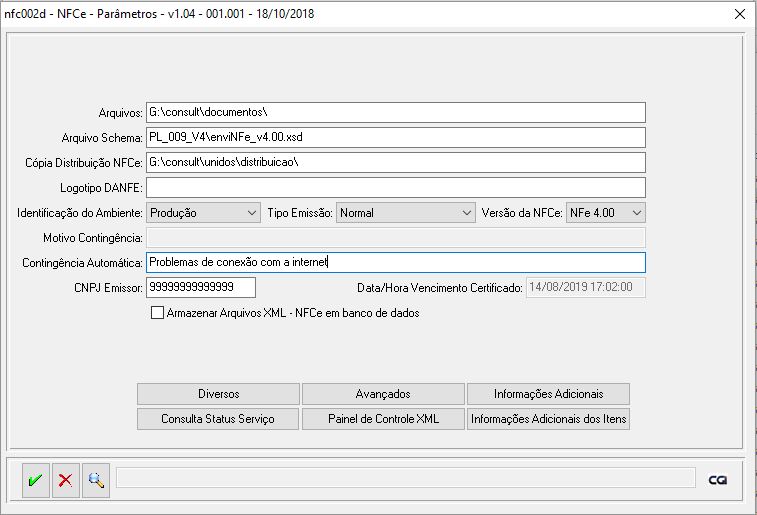
Tela de configuração dos parâmetros gerais da NFC-e. Segue o mesmo modelo da NF-e.
A comunicação do webservice com a receita deve ser configurado no mesmo servidor da Nota Eletrônica, será seguido o mesmo padrão.
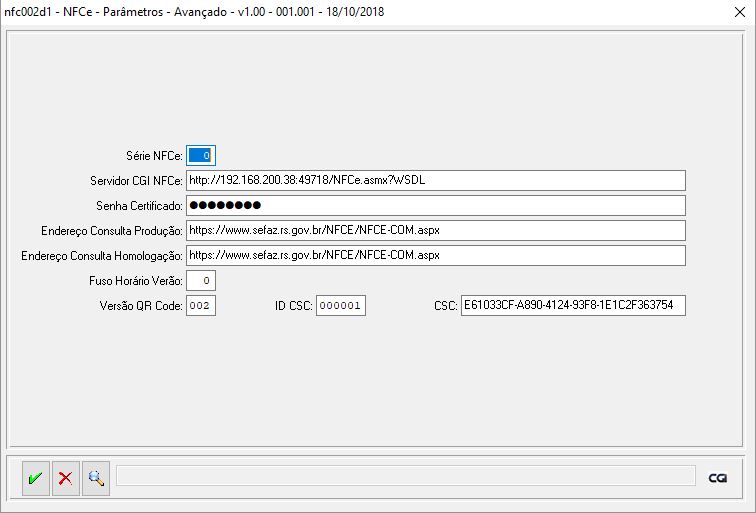
No servidor da NF-e configurar os webservices da nfce.
- C:\inetpub\wwwroot\cginfce
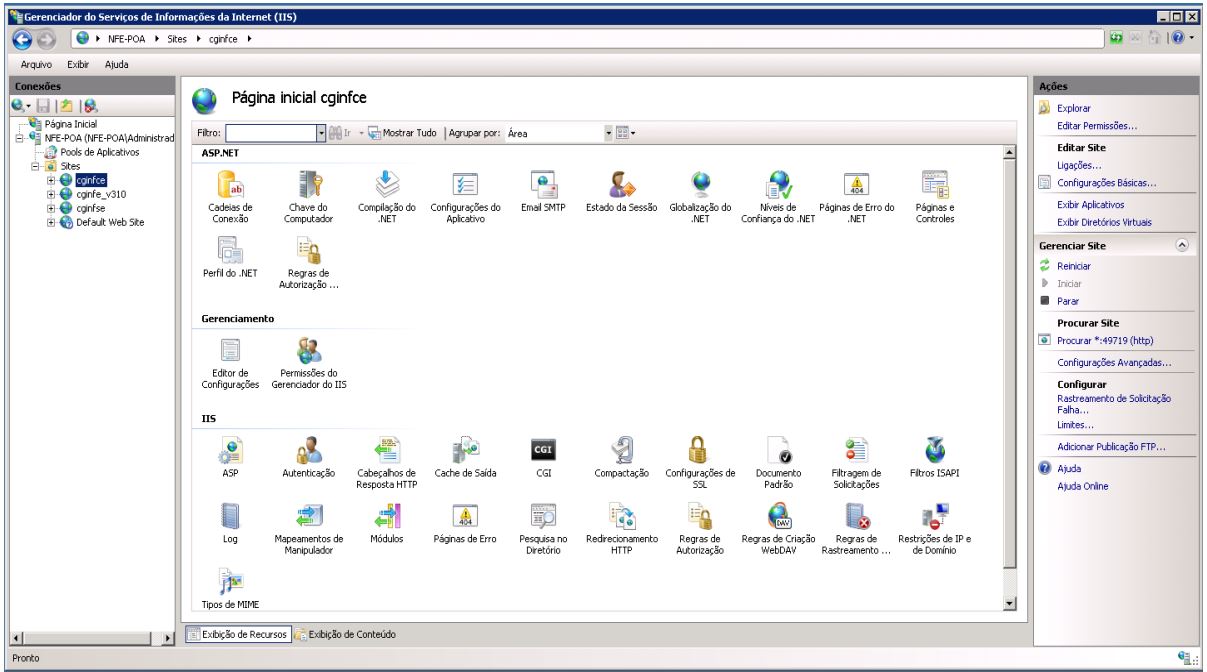
Criar histórico novo para modelo fiscal 65 e este histórico deve estar marcada a opção Integra Livros, para atender Sped.
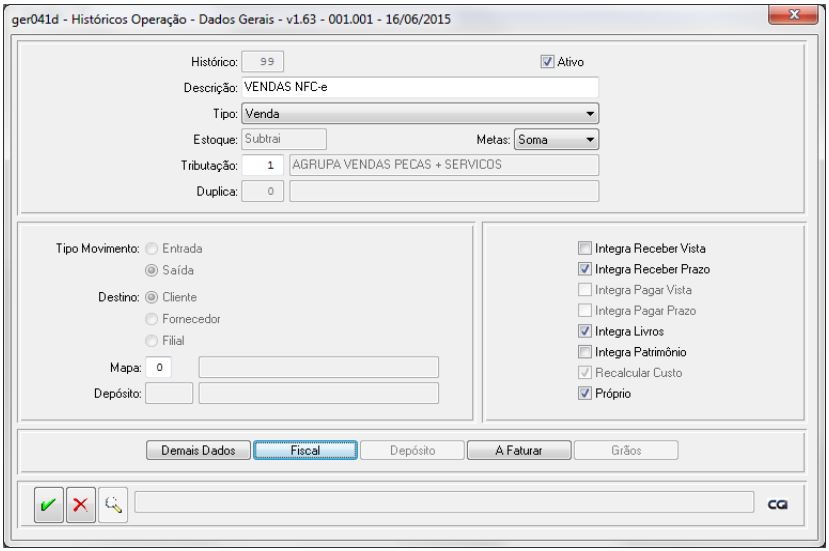
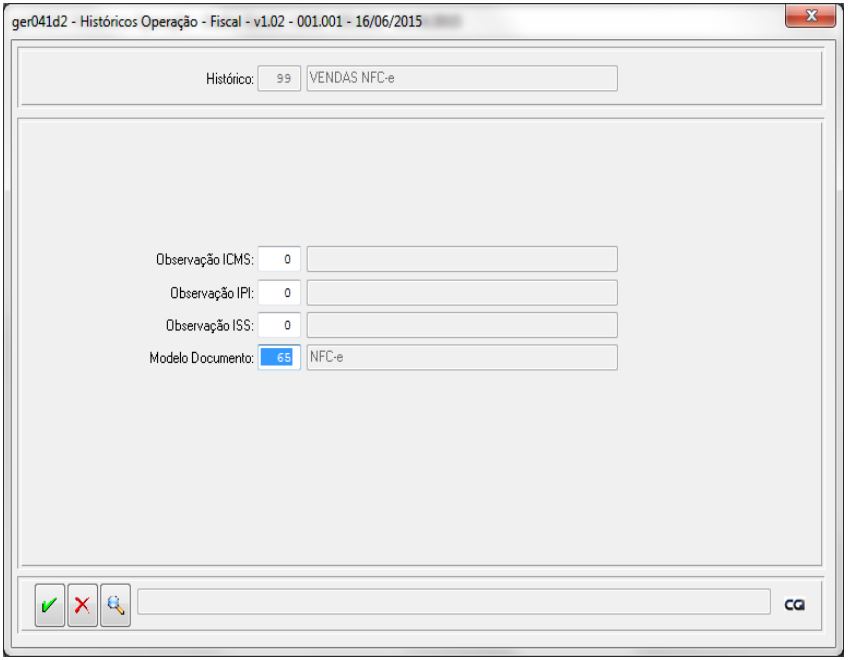
Criar um plano de vendas específico para NFCe
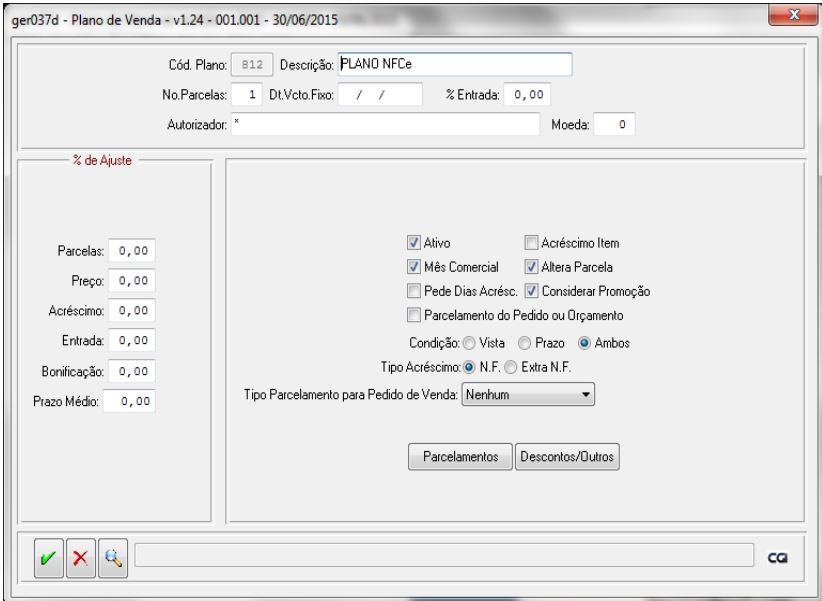
Painel de controle da NFCe:
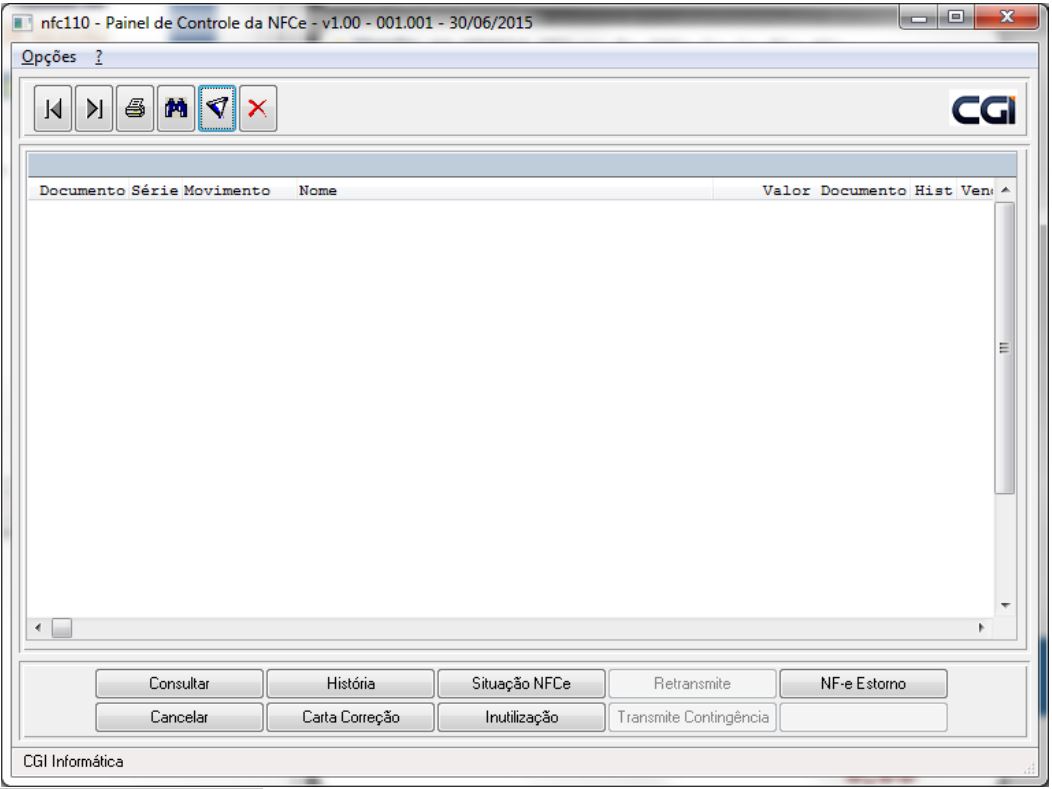
Neste será possível administrar praticamente todas as situações da NFCe após a emissão:
- Consultar.: Acessa o programa de consulta notas fiscais.
- História.: Permite criar história do documento.
- Situação NFCe.: Consulta a situação da NFCe na Receita e atualiza o Status.
- Retransmite.: Paras as NFCe´s que não ficaram como Geradas ou Rejeitas poderá ser reenviadas para a receita, desde que a data de emissão seja no mesmo dia.
- NF-e Estorno.: Emite Nfe de estorno de uma NFCe.
- Cancelar.: Cancela a NFCe selecionada, se estiver no prazo permitido.
- Carta correção.: realiza a carta de correção para NFCe selecionada.
- Inutilização.: Realiza a inutilização de sequencias de documentos não utilizados.
- Transmite Contigência.: Envia a NFCe selecionada em contingência.
NFCe100 - Programa para emissão da nota fiscal de consumidor.
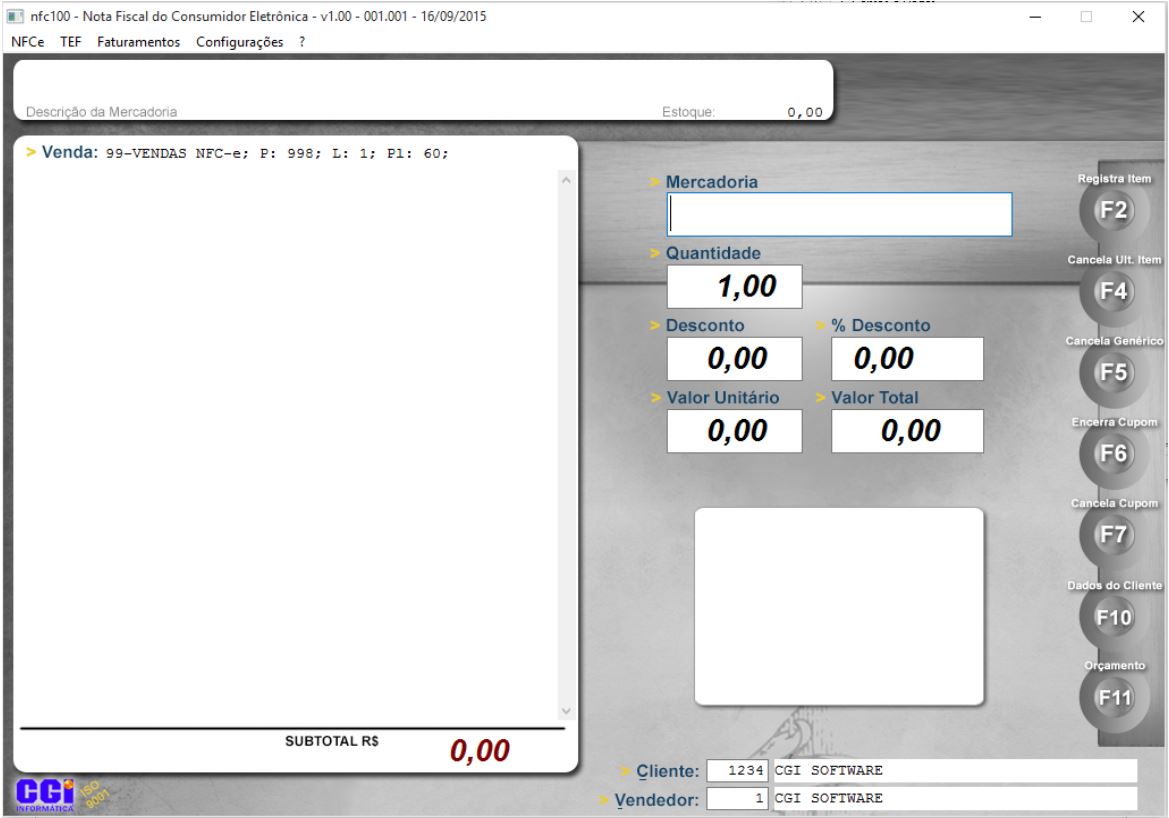
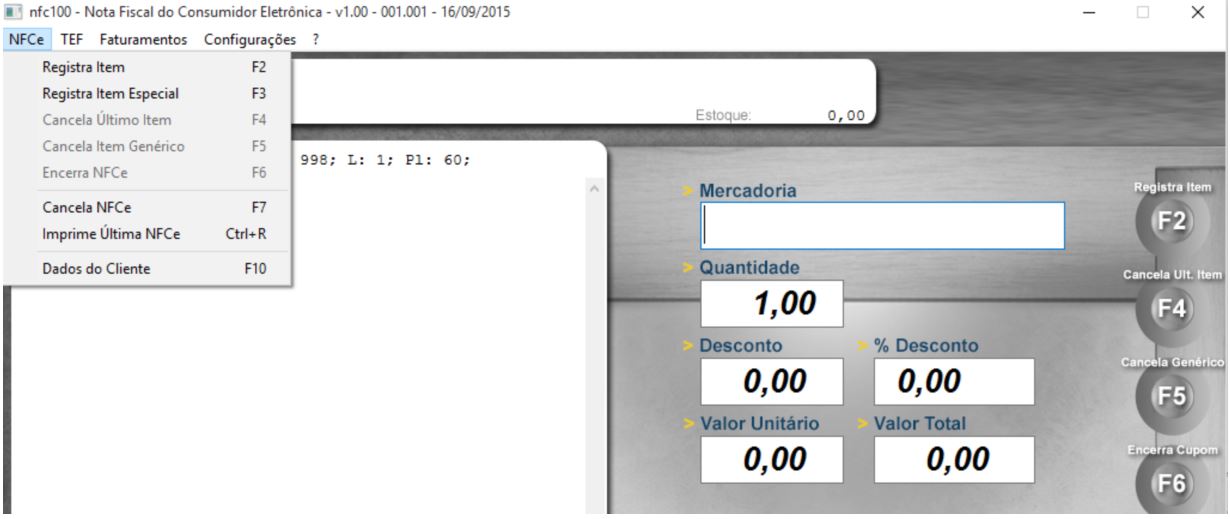
Opções avançadas
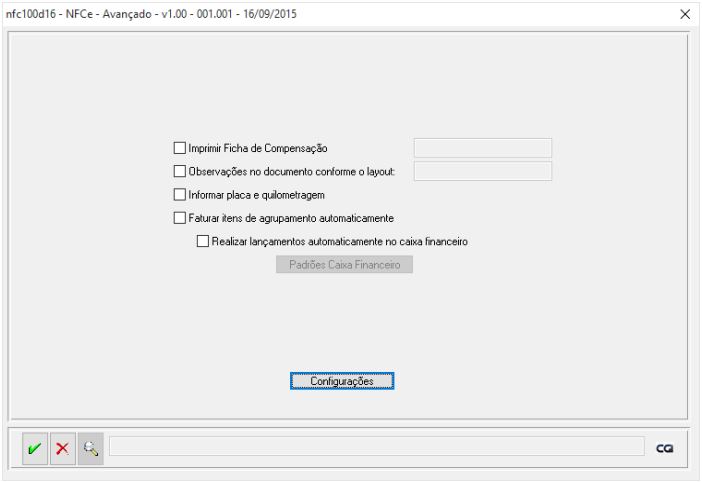
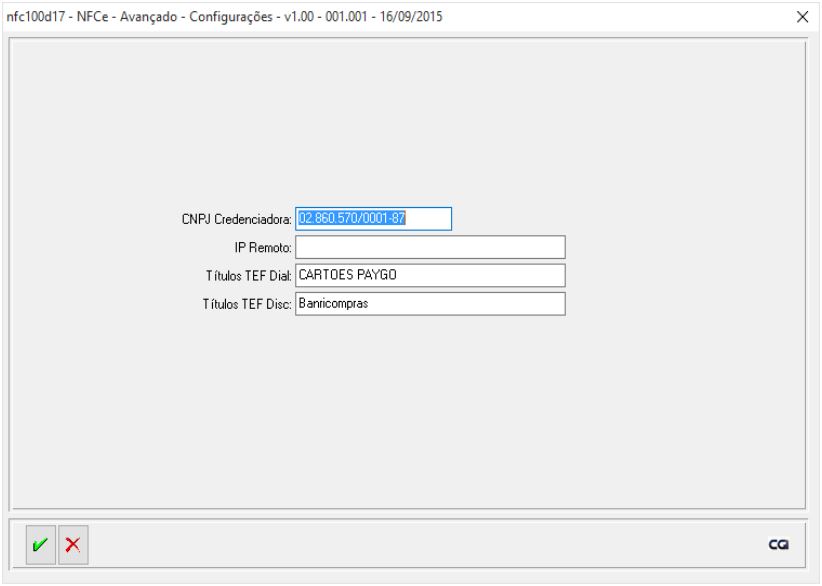
Nesta tela deve ser informado CNPJ da Credenciadora de cartão de crédito e/ou débito, registro obrigatório no xml da NFCe quando a operação de pagamento envolver cartão.
Contingência:
Se a internet estiver fora, o sistema entrará automaticamente em contingência e emite a nfce. A contingência é somente para a NFCe que está sendo emitida, o ambiente da nfc002d continua como normal.
A NFCe emitida em contingência, deve ser transmitida assim que o a internet voltar. Acessar o Painel da NFCe, filtrar a NFCe que está em contingência e clicar no botão "Transmite Contingência"